Браузеры стали незаменимым инструментом нашей повседневной жизни. Мы используем их для поиска информации, чтения новостей, общения социальных сетях и многого другого. Часто у нас открыто много вкладок одновременно, что может привести к путанице и потере интересующих нас страниц.
Однако, существует отличный способ решить эту проблему - синхронизация вкладок в браузере. Это позволяет сохранить вашу сессию, чтобы вы могли вернуться к ней позднее на другом устройстве или после перезапуска компьютера.
Синхронизация вкладок доступна во многих популярных браузерах, таких как Google Chrome, Mozilla Firefox, Microsoft Edge и Safari. В этом подробном руководстве мы рассмотрим процесс синхронизации в каждом из этих браузеров, чтобы вы могли выбрать наиболее подходящее для вас решение.
Руководство по синхронизации вкладок в браузере
Синхронизация вкладок в браузере может быть полезной функцией для тех, кто часто работает с несколькими устройствами или хочет сохранить доступ к важным веб-страницам на всех своих устройствах. В этом руководстве вы узнаете, как настроить и использовать функцию синхронизации вкладок в популярных браузерах.
1. Google Chrome
Для использования функции синхронизации вкладок в браузере Google Chrome, вам понадобится учетная запись Google. Вот как настроить синхронизацию:
- Откройте браузер Google Chrome и перейдите в настройки, нажав на кнопку с тремя точками в правом верхнем углу экрана и выбрав "Настройки".
- В разделе "Вход в Chrome" выберите "Вход в Chrome", чтобы войти в свою учетную запись Google или создать новую, если у вас еще нет такой.
- После входа в свою учетную запись Google прокрутите вниз до раздела "Синхронизация".
- Включите переключатель "Синхронизация вкладок". Теперь ваши вкладки будут синхронизироваться между всеми устройствами, где вы войдете в свою учетную запись Google Chrome.
2. Mozilla Firefox
Синхронизация вкладок в браузере Mozilla Firefox осуществляется через учетную запись Firefox. Вот как сделать это:
- Откройте браузер Mozilla Firefox и перейдите в настройки, нажав на кнопку с тремя горизонтальными линиями в правом верхнем углу экрана и выбрав "Настройки".
- В разделе "Аккаунт Firefox" нажмите на кнопку "Войти в аккаунт Firefox" для входа в свою учетную запись или создания новой.
- После входа в свою учетную запись Firefox прокрутите вниз до раздела "Синхронизация".
- Включите переключатель "Включить синхронизацию" и выберите "Вкладки" в списке элементов синхронизации. Ваши вкладки будут синхронизироваться между устройствами с учетной записью Firefox.
3. Microsoft Edge
Синхронизация вкладок в браузере Microsoft Edge осуществляется через учетную запись Microsoft. Вот как настроить синхронизацию:
- Откройте браузер Microsoft Edge и нажмите на кнопку с тремя горизонтальными точками в правом верхнем углу экрана.
- Выберите "Настройки" в выпадающем меню.
- В разделе "Профиль" нажмите на кнопку "Войти" для входа в свою учетную запись Microsoft или создания новой.
- После входа в свою учетную запись Microsoft прокрутите вниз до раздела "Синхронизация".
- Включите переключатель "Синхронизация вкладок". Теперь ваши вкладки будут синхронизироваться между устройствами, на которых вы вошли в свою учетную запись Microsoft Edge.
Теперь, когда вы настроили синхронизацию вкладок в своем браузере, вы можете открывать вкладки на одном устройстве и иметь к ним доступ на всех своих устройствах с помощью функции синхронизации. Наслаждайтесь этой удобной функцией, которая поможет вам оставаться организованными и эффективными в работе!
Почему синхронизация вкладок важна
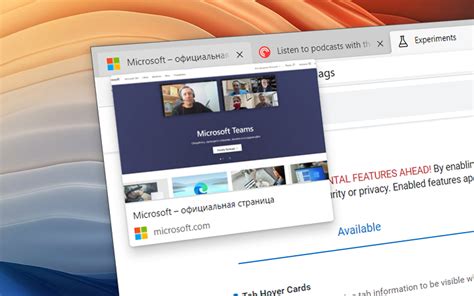
Возьмем, к примеру, ситуацию, когда вы работаете на рабочем компьютере и нашли интересную статью, которую хотите продолжить читать в свободное время. Благодаря синхронизации вкладок, вы можете легко открыть эту статью на своем смартфоне либо планшете даже дома или в общественном транспорте. Вы сможете продолжить чтение с того места, где остановились на рабочем компьютере, потому что синхронизация вкладок позволяет сохранять текущее положение прокрутки.
Кроме того, синхронизация вкладок может быть полезна при работе в коллективе. Если у вас есть совместный проект или задача, участники команды могут легко синхронизировать свои вкладки. Это позволяет всем видеть одни и те же ресурсы и легко переключаться между вкладками, не тратя время на поиск и переходы на нужные страницы.
Более того, синхронизация вкладок помогает сохранять ценные данные и предотвращает потерю информации. Если у вас возникают проблемы с вашим устройством или вы просто хотите сменить его, синхронизация вкладок позволяет вам восстановить все свои открытые вкладки снова на новом устройстве. Это очень удобно и экономит время.
| Информация о том, где вы остановились на одном устройстве, сохраняется и можно продолжить на другом устройстве |
| Удобно при работе в команде, позволяет синхронизировать вкладки между участниками |
| Предотвращает потерю данных и помогает восстановить вкладки на новом устройстве |
Выбор подходящего инструмента для синхронизации

В настоящее время на рынке существует множество инструментов, которые предлагают синхронизацию вкладок между различными браузерами и устройствами. При выборе подходящего инструмента для синхронизации важно учитывать ряд факторов, которые могут оказать влияние на его функциональность и удобство использования.
Первым шагом при выборе инструмента для синхронизации вкладок является определение требований и предпочтений пользователя. Некоторым пользователям может быть необходимо синхронизировать вкладки только на одном устройстве, в то время как другим может потребоваться доступ к вкладкам с разных устройств.
Также стоит обратить внимание на функциональность выбранного инструмента. Некоторые инструменты предлагают дополнительные функции, такие как синхронизация закладок, истории посещений, паролей и других данных. Если такие функции являются важными для пользователя, необходимо обратить на них внимание при выборе инструмента.
Кроме того, стоит также обратить внимание на поддерживаемые браузеры и операционные системы. Некоторые инструменты могут быть ограничены только определенными браузерами или операционными системами, поэтому необходимо убедиться, что выбранный инструмент будет совместим с используемыми браузерами и устройствами.
Не менее важным фактором при выборе инструмента для синхронизации вкладок является его безопасность. Важно убедиться, что выбранный инструмент обеспечивает защиту пользовательских данных и не подвержен уязвимостям.
Наконец, стоит также обратить внимание на стоимость выбранного инструмента. Многие инструменты предлагают бесплатные версии, но они могут иметь ограниченный функционал или быть ограничены по количеству синхронизируемых вкладок. Если требуется более расширенный функционал или большее количество синхронизируемых вкладок, возможно потребуется платная подписка.
В целом, выбор подходящего инструмента для синхронизации вкладок зависит от конкретных потребностей и предпочтений пользователя. Важно уделить время исследованию различных инструментов и провести тестирование, чтобы выбрать наиболее подходящий вариант.
Настройка синхронизации вкладок в выбранном браузере
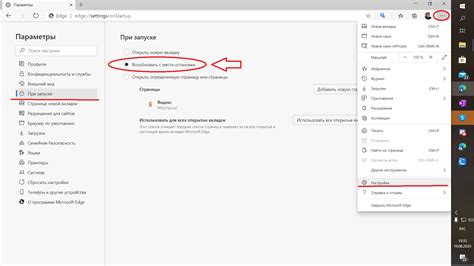
Синхронизация вкладок в браузере позволяет сохранить и обмениваться открытыми вкладками между разными устройствами. В этом разделе мы рассмотрим, как настроить синхронизацию вкладок в выбранном браузере.
Google Chrome
- Откройте меню браузера, нажав на значок с тремя точками в верхнем правом углу окна.
- Выберите пункт "Настройки".
- Прокрутите страницу вниз и найдите раздел "Вход в аккаунт".
- В этом разделе нажмите на переключатель "Синхронизация", чтобы включить функцию синхронизации вкладок.
Mozilla Firefox
- Откройте меню браузера, нажав на значок с тремя горизонтальными линиями в верхнем правом углу окна.
- Выберите пункт "Настроить".
- В левой части окна выберите раздел "Синхронизация".
- В этом разделе нажмите на кнопку "Включить синхронизацию" и введите данные своей учетной записи.
Microsoft Edge
- Откройте меню браузера, нажав на значок с тремя точками в верхнем правом углу окна.
- Выберите пункт "Настройки".
- В левой части окна выберите раздел "Профили".
- В этом разделе нажмите на кнопку "Синхронизировать все данные" и введите данные своей учетной записи.
После настройки синхронизации вкладок в выбранном браузере, открытые вкладки будут автоматически сохраняться и доступны на всех устройствах, подключенных к вашей учетной записи.
Советы по использованию синхронизации вкладок
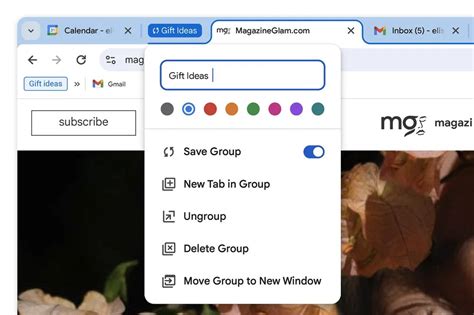
- Войдите в аккаунт: Чтобы использовать функцию синхронизации вкладок, вам необходимо войти в свой аккаунт в браузере. Это позволит вам сохранять и синхронизировать ваши вкладки на всех устройствах, на которых вы входите в свой аккаунт.
- Активируйте синхронизацию: После входа в аккаунт вам нужно активировать функцию синхронизации вкладок. Обычно это делается в настройках браузера или в специальном разделе синхронизации.
- Проверьте настройки синхронизации: Перед использованием синхронизации вкладок, убедитесь, что у вас правильно настроены параметры синхронизации. Вы можете выбрать, какие данные синхронизировать, например, только вкладки или также историю посещений и пароли.
- Синхронизируйте вкладки: После активации и настройки синхронизации вкладок, ваши открытые вкладки будут автоматически сохраняться и синхронизироваться на всех устройствах, где вы вошли в свой аккаунт.
- Изучите возможности управления вкладками: Возможности управления вкладками могут различаться в зависимости от браузера. Ознакомьтесь с различными функциями, такими как группировка вкладок, закладки и добавление заметок, чтобы максимально эффективно использовать синхронизацию.
- Будьте осторожны: Синхронизация вкладок может быть удобной, но также может быть и нежелательной, если вы не хотите, чтобы другие люди видели ваши открытые вкладки. Подумайте о своей конфиденциальности и настройте синхронизацию соответствующим образом.
Следующие эти советы помогут вам использовать функцию синхронизации вкладок в браузере на максимальном уровне и сохранят вашу приватность.
Преимущества и возможности синхронизации вкладок
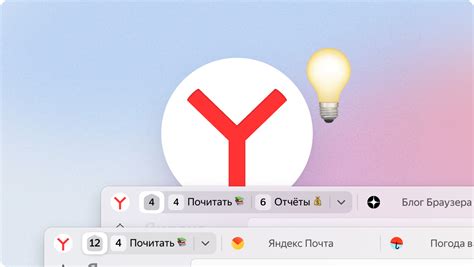
Синхронизация вкладок в браузере предоставляет ряд преимуществ и удобств для пользователей. Вот некоторые из них:
- Доступность с любого устройства: Синхронизация вкладок позволяет легко получить доступ к открытым вкладкам с любого устройства, на котором вы вошли в свою учетную запись браузера. Это может быть полезно, если вы хотите продолжить просмотр страницы с того же места, где остановились, на другом устройстве.
- Безопасность и резервное копирование: Синхронизация вкладок обеспечивает резервное копирование и безопасность открытых вкладок. Если ваше устройство сломается или вы потеряете данные, вы сможете восстановить свои вкладки с помощью синхронизации.
- Совместная работа и обмен информацией: Синхронизация вкладок позволяет предоставить доступ к вашим открытым вкладкам другим пользователям. Вы можете с легкостью поделиться интересными статьями, ссылками и материалами с коллегами или друзьями.
- Организация и управление вкладками: Синхронизация вкладок позволяет легко управлять открытыми вкладками и организовывать их в различные группы или коллекции. Это может быть полезно, если у вас открыто множество вкладок и вы хотите легко найти нужную информацию.
- Удобство и экономия времени: Синхронизация вкладок экономит ваше время, так как вы можете легко переключаться между устройствами без необходимости искать и открывать нужные вкладки заново.
Это лишь некоторые из возможностей, которые предоставляет синхронизация вкладок. Она удобна и полезна для работников, студентов, и просто для всех, кто часто навигирует в сети и хочет сохранить свою работу и информацию в безопасности и доступной форме.